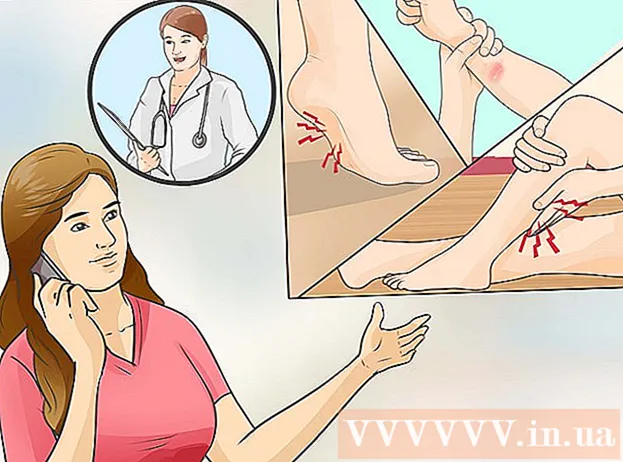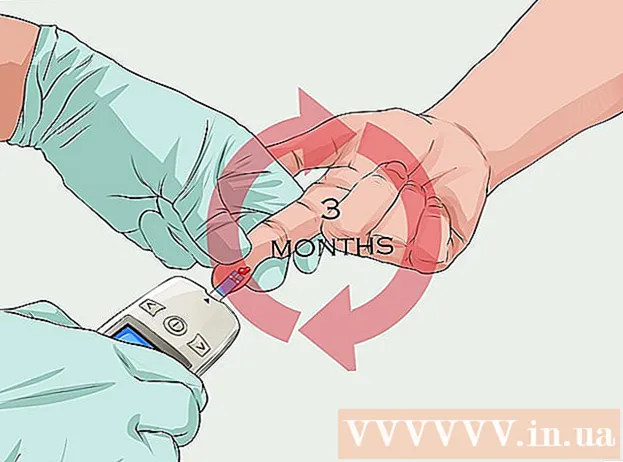نویسنده:
Clyde Lopez
تاریخ ایجاد:
23 جولای 2021
تاریخ به روزرسانی:
1 جولای 2024

محتوا
در این مقاله ، نحوه یافتن فایل ها (اسناد ، عکس ها ، فیلم ها و سایر موارد) که در دستگاه Android خود بارگیری کرده اید را به شما خواهیم گفت.
مراحل
روش 1 از 2: استفاده از مدیر فایل
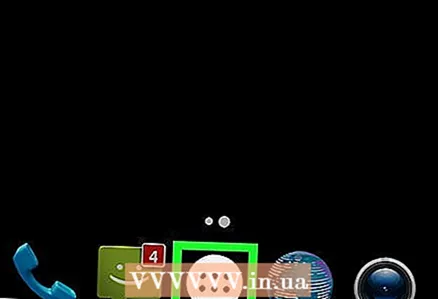 1 کشوی برنامه را باز کنید. در آن نمادهای همه برنامه های نصب شده را خواهید یافت. برای باز کردن این پانل ، روی نماد شبکه 6-9 نقطه کلیک کنید. در انتهای صفحه اصلی است.
1 کشوی برنامه را باز کنید. در آن نمادهای همه برنامه های نصب شده را خواهید یافت. برای باز کردن این پانل ، روی نماد شبکه 6-9 نقطه کلیک کنید. در انتهای صفحه اصلی است. 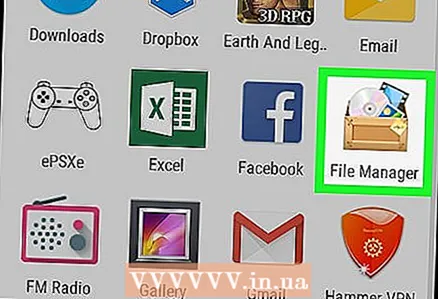 2 روی Downloads، Files یا File Manager ضربه بزنید. نام برنامه بستگی به مدل دستگاه دارد.
2 روی Downloads، Files یا File Manager ضربه بزنید. نام برنامه بستگی به مدل دستگاه دارد. - اگر نمی توانید برنامه مشخص شده یا مشابه آن را پیدا کنید ، ممکن است به هیچ عنوان روی دستگاه شما نباشد. در این حالت ، ابتدا برنامه را نصب کنید.
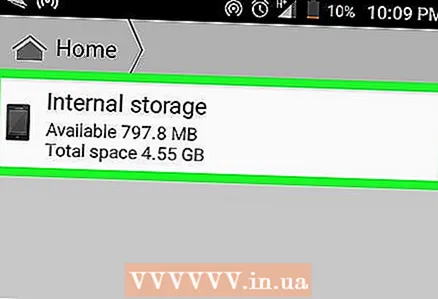 3 روی یک پوشه ضربه بزنید. اگر فقط یک پوشه روی صفحه نمایش داده می شود ، روی آن ضربه بزنید. اگر کارت SD در دستگاه قرار داده شود ، دو پوشه روی صفحه خواهید دید - یکی برای کارت SD و دیگری برای حافظه داخلی. پوشه Downloads را می توان در هر یک از این دو پوشه قرار داد.
3 روی یک پوشه ضربه بزنید. اگر فقط یک پوشه روی صفحه نمایش داده می شود ، روی آن ضربه بزنید. اگر کارت SD در دستگاه قرار داده شود ، دو پوشه روی صفحه خواهید دید - یکی برای کارت SD و دیگری برای حافظه داخلی. پوشه Downloads را می توان در هر یک از این دو پوشه قرار داد. 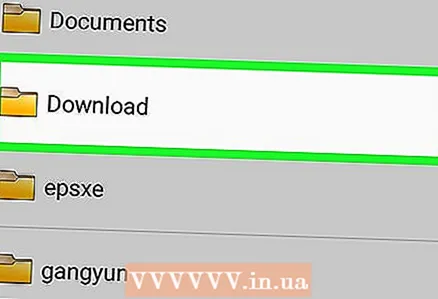 4 روی بارگیری ها کلیک کنید. ممکن است مجبور شوید صفحه را پایین بیاورید تا این پوشه را بیابید - اینجا همه فایلهای بارگیری شده ذخیره می شوند.
4 روی بارگیری ها کلیک کنید. ممکن است مجبور شوید صفحه را پایین بیاورید تا این پوشه را بیابید - اینجا همه فایلهای بارگیری شده ذخیره می شوند. - اگر پوشه Downloads را نمی بینید ، آن را در جای دیگری جستجو کنید.
روش 2 از 2: استفاده از Chrome
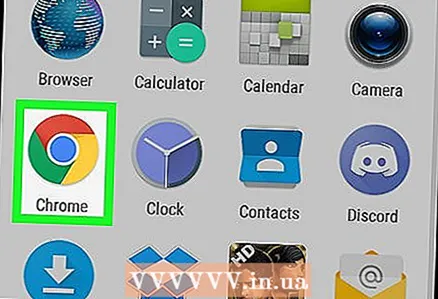 1 Chrome را راه اندازی کنید. روی نماد دایره قرمز-آبی-زرد-سبز در صفحه اصلی یا کشوی برنامه خود ضربه بزنید.
1 Chrome را راه اندازی کنید. روی نماد دایره قرمز-آبی-زرد-سبز در صفحه اصلی یا کشوی برنامه خود ضربه بزنید. - با این روش ، فایل های بارگیری شده از طریق Chrome را پیدا خواهید کرد.
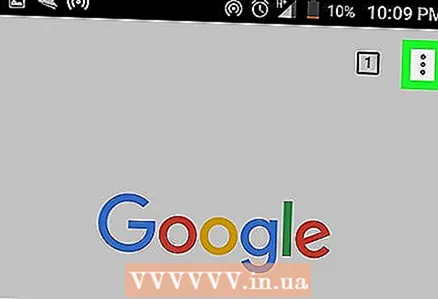 2 ضربه زدن ⁝. این نماد را در گوشه بالا سمت راست خواهید یافت.
2 ضربه زدن ⁝. این نماد را در گوشه بالا سمت راست خواهید یافت.  3 روی بارگیری ها کلیک کنید. لیستی از فایل های بارگیری شده باز می شود.
3 روی بارگیری ها کلیک کنید. لیستی از فایل های بارگیری شده باز می شود. - برای مشاهده فقط یک نوع خاص از فایلهای بارگیری شده ، "" را فشار دهید و سپس نوع فایل مورد نظر (به عنوان مثال ، صدا یا تصویر) را انتخاب کنید.
- برای یافتن یک فایل بارگیری شده خاص ، روی نماد ذره بین در بالای صفحه ضربه بزنید.